Perbaiki Pengisian Cepat Tidak Bekerja di Android
Bermacam Macam / / June 14, 2022
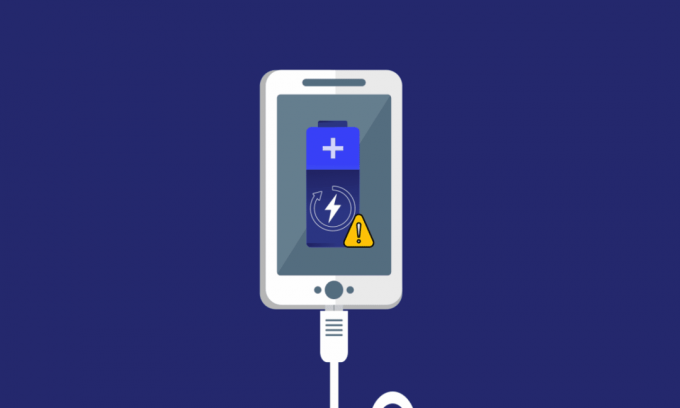
Di dunia yang berkembang pesat, yang kita butuhkan hanyalah solusi cepat untuk semua masalah. Salah satu opsi yang dirancang dengan mempertimbangkan kebutuhan adalah pengisian cepat di ponsel Android. Pilihannya sedikit berbeda dari metode tradisional karena waktu yang dibutuhkan. Dengan kata lain, pengisian kabel vs pengisian cepat hanya berbeda dalam konsumsi waktu yang dibutuhkan untuk mengisi daya ponsel. Baru-baru ini, masalah pengisian daya ponsel tidak cepat telah dicatat oleh banyak pengguna. Jika Anda menggunakan ponsel Samsung, Anda mungkin memperhatikan bahwa pengisi daya cepat Samsung tidak berfungsi. Artikel ini memiliki tujuan utama untuk memberikan solusi untuk memperbaiki masalah pengisian cepat yang tidak berfungsi pada ponsel Android Anda. Baca artikel sampai akhir untuk mempelajari semua metode yang dapat digunakan di ponsel Anda untuk memperbaiki masalah dengan pengisian cepat.
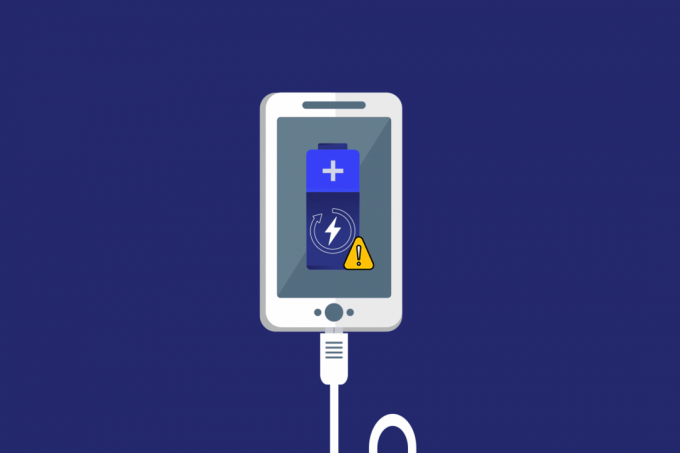
Isi
- Cara Memperbaiki Pengisian Cepat Tidak Berfungsi di Android
- Langkah Pemecahan Masalah Perangkat Keras Dasar
- Metode 1: Ubah Pengaturan Dasar Sebelum Mengisi
- Metode 2: Aktifkan Pengisian Cepat
- Metode 3: Optimalkan Kesehatan Baterai
- Metode 4: Nonaktifkan Debugging Pohon Node
- Metode 5: Hapus File Cache
- Metode 6: Perbarui Telepon
- Metode 7: Boot ke Safe Mode
- Metode 8: Setel Ulang Telepon
Cara Memperbaiki Pengisian Cepat Tidak Berfungsi di Android
Daftar alasan mengapa pengisian cepat mungkin tidak berfungsi pada ponsel Anda disediakan di bagian ini. Jika Anda mengalami masalah, alasannya kemungkinan adalah salah satu penyebab yang diberikan di bawah ini.
- Pengisi daya tidak kompatibel– Menggunakan pengisi daya yang tidak mendukung pengisian cepat dapat menghentikan pengisian daya ponsel Anda dengan cepat.
- Masalah dengan Pengisi Daya dan adaptor– Jika pengisi daya dan adaptor untuk mengisi daya ponsel Anda mengalami beberapa masalah seperti adaptor yang rusak atau kabel USB yang rusak, Anda mungkin tidak dapat menggunakan opsi pengisian cepat.
- Masalah dengan port pengisian daya– Jika ada kotoran di port pengisian daya atau jika port pengisian daya rusak, Anda mungkin tidak dapat menggunakan opsi pengisian cepat.
- Pengaturan pengisian cepat dinonaktifkan– Untuk menggunakan opsi pengisian cepat, penting agar pengaturan pengisian cepat diaktifkan di pengaturan telepon. Jika tidak, Anda mungkin menghadapi masalah dalam menggunakan opsi pengisian cepat untuk mengisi daya ponsel Anda.
- Gangguan di OS– Jika perangkat lunak rusak atau kedaluwarsa, Anda mungkin tidak dapat menggunakan opsi pengisian cepat untuk mengisi daya ponsel Anda.
Langkah Pemecahan Masalah Perangkat Keras Dasar
Koneksi periferal harus dalam kondisi baik untuk menggunakan opsi pengisian cepat. Jika koneksi rusak, maka pengisian cepat tidak berfungsi masalah akan muncul pada Android.
1. Pasang Charger dengan Kuat: Pendekatan pertama adalah mencolokkan pengisi daya dengan kuat ke port pengisian daya hingga Anda mendengar suara klik pada port. Dalam banyak kasus, pengisian cepat tidak akan berfungsi jika pengisi daya tidak dicolokkan dengan benar.

2. Port Pengisian Bersih: Jika port pengisian daya memiliki kotoran, Anda mungkin tidak dapat menggunakan pengisi daya cepat untuk mengisi daya ponsel. Dalam kasus seperti itu, cukup bersihkan port pengisian daya dengan tusuk gigi atau kapas lalu coba isi daya telepon.

3. Beralih Stopkontak Pengisian Daya: Terkadang, stopkontak atau soket pengisi daya mungkin tidak memiliki daya yang cukup untuk mendukung pengisi daya ponsel Anda. Jika demikian, coba colokkan pengisi daya ke stopkontak lain, lalu coba isi daya ponsel Anda. Masalah pengisian cepat tidak berfungsi mungkin muncul jika ada beberapa masalah ketidakcocokan dengan koneksi. Metode berikut akan memungkinkan Anda memeriksa apakah kabel koneksi dan telepon kompatibel dengan opsi pengisian cepat.

4. Periksa Pengaturan Kompatibilitas: Jelajahi web dan periksa apakah ponsel Android Anda mendukung pengisian cepat dan apakah ponsel kompatibel dengan pengaturan ini. Jika telepon tidak kompatibel dengan pengaturan, Anda mungkin tidak dapat menggunakan pengaturan pengisian cepat di telepon Anda.
5. Periksa apakah Kabel Data Mendukung Pengisian Cepat: Terkadang kabel data yang Anda gunakan mungkin tidak mendukung pengisian cepat dan Anda mungkin melihat masalah dengan pengaturan pengisian cepat di ponsel Anda. Periksa apakah kabel data yang Anda gunakan mendukung pengisian cepat ponsel Anda. Anda dapat menggunakan metode berikut untuk memperbaiki kerusakan dengan koneksi pengisi daya untuk memperbaiki masalah Pengisian cepat tidak berfungsi pada ponsel Anda.
- Periksa Koneksi Longgar: Terkadang, Kabel Data yang Anda gunakan pasti rusak dan kabelnya mungkin putus. Periksa apakah kabel data memiliki koneksi yang longgar atau apakah kabelnya rusak. Selain itu, hindari kusutnya kabel dan kabel untuk mencegah ujung terbelah.
- Gunakan Pengisi Daya Cepat Bersertifikat: Jika Anda menggunakan pengisi daya cepat apa pun yang disertakan dalam paket penawaran, pengisi daya tersebut mungkin tidak mendukung pengaturan pengisian daya cepat di ponsel Anda. Anda harus menggunakan pengisi daya cepat bersertifikat yang ditujukan untuk spesifikasi model ponsel Android Anda. Baca panduan kami tentang pengisi daya kecepatan tinggi terbaik untuk Android.

Opsi III: Gunakan Pengisi Daya Asli dan Kabel USB
Sebagian besar Kabel USB dan pengisi daya dapat mendukung berbagai perangkat, tetapi jika Anda menghadapi masalah dengan cepat mengisi daya, Anda dapat mencoba menggunakan pengisi daya asli dan kabel USB yang disertakan bersama telepon untuk mengisi daya telepon Anda. Poin-poin berikut akan memberi Anda metode untuk mengganti koneksi untuk memperbaiki masalah Pengisian cepat tidak berfungsi.
- Gunakan kabel USB lain: Jika Anda tidak dapat mengisi daya ponsel menggunakan kabel USB yang ada, Anda dapat mencoba menggunakan kabel USB lain untuk mengisi daya ponsel.
- Coba Pengisi Daya Cepat yang Berbeda: Pilihan lain untuk mengatasi masalah dengan pengaturan pengisian cepat adalah dengan menggunakan pengisi daya lain secara keseluruhan. Ini berarti Anda cukup menghubungkan ponsel Anda ke pengisi daya yang sama sekali baru untuk mengisi daya ponsel.
6. Ganti Baterai Lithium: Jika baterai Lithium di ponsel Anda sudah aus, Anda mungkin tidak dapat mengisi daya ponsel menggunakan perangkat periferal apa pun. Dalam hal ini, Anda perlu mengganti baterai lithium di ponsel Anda. Karena sebagian besar Ponsel Cerdas dilengkapi dengan baterai internal, Anda perlu menyediakan telepon Anda ke pusat layanan untuk mengganti baterai.

Baca juga:11 Sensor Suhu dan Kelembaban WiFi Terbaik
Catatan: sebagai Samsung Galaxy A21s digunakan sebagai ponsel Android untuk menjelaskan metode dalam artikel ini, pengaturan pasti akan berubah di ponsel Anda.
Metode 1: Ubah Pengaturan Dasar Sebelum Mengisi
Metode dasar berikut akan memungkinkan Anda memperbaiki masalah pengisian cepat yang tidak berfungsi hanya dengan mengubah pengaturan dasar pada ponsel Anda.
Langkah I: Akhiri Semua Proses yang Berjalan
Anda harus menutup semua aplikasi yang berjalan di latar belakang untuk memperbaiki masalah dengan pengisian cepat. Ketuk pada Pengelola tugas tombol di sudut kiri bawah ponsel Anda dan ketuk Tutup semua tombol di layar untuk menutup semua aplikasi yang berjalan di latar belakang.
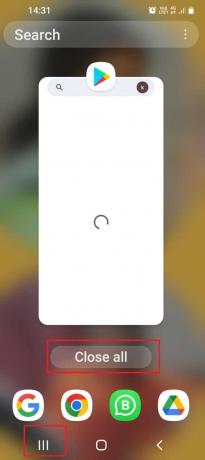
Langkah II: Matikan Data Seluler dan Koneksi Wi-Fi
Jika Data Seluler dan Wi-Fi tidak dimatikan pada ponsel Anda, Anda dapat melihat bahwa sebagian besar daya pada ponsel Anda akan dihamburkan ke koneksi. Untuk memperbaiki masalah ini, Anda harus mematikan koneksi ini dengan mengikuti langkah-langkah di bawah ini.
1. Geser layar beranda ke atas dan ketuk Pengaturan aplikasi di menu untuk membuka aplikasi Pengaturan.

2. Ketuk pada koneksi tab dalam daftar untuk membuka layar Koneksi dengan koneksi di ponsel Anda.

3. Beralih mati itu Wifi tab dalam daftar untuk mematikan koneksi Wi-Fi.

4. Ketuk pada Penggunaan data tab dalam daftar di bawah ini.

5. Beralih mati itu Data seluler pilihan di Seluler bagian untuk mematikan Data Seluler di ponsel Anda.

Langkah III: Turunkan Kecerahan Tampilan
Masalah paling umum dengan pengisian daya terjadi ketika kecerahan ponsel Anda disetel tinggi. Anda dapat mengubah kecerahan ke level terendah dengan mengikuti metode di sini.
1. Geser layar beranda ke atas dan ketuk Pengaturan aplikasi di menu untuk membuka aplikasi Pengaturan.

2. Ketuk pada Menampilkan tab dalam daftar untuk membuka pengaturan Tampilan.

3. Sesuaikan tuas pada Kecerahan bagian ke kiri untuk menurunkan kecerahan pada ponsel Anda.

Metode yang dibahas di bawah ini akan memperbaiki masalah pengisian cepat tidak berfungsi dengan mengubah pengaturan dengan baterai di ponsel Anda.
Langkah IV: Isi daya dalam Mode Hemat Daya
Metode lain adalah dengan mengaktifkan mode hemat daya di ponsel Anda dan kemudian mencoba mengisi daya ponsel Anda.
1. Geser layar beranda ke atas dan ketuk Pengaturan aplikasi di menu untuk membuka aplikasi Pengaturan.

2. Ketuk pada Perawatan baterai dan perangkat opsi dalam daftar untuk membuka Perawatan perangkat layar.

3. Di layar berikutnya, ketuk pada Baterai tab di menu untuk melihat pengaturan Baterai.

4. Beralih pada itu Mode hemat daya pilihan dalam daftar dan kemudian isi daya telepon Anda.

Langkah V: Menguras Baterai dan Mengisi Daya Ponsel
Metode ini sedikit solusi tetapi dapat memperbaiki masalah dengan baterai di ponsel Anda. Gunakan telepon sampai baterai mati di telepon Anda dan secara otomatis dimatikan. Sekarang isi daya ponsel Anda dan hidupkan setelah beberapa menit. Ini akan mengatur ulang gangguan pada baterai dan Anda dapat menggunakan pengaturan pengisian cepat di ponsel Anda dengan mudah.
Baca juga:Cara Memperbaiki Pengisian Lambat di Android
Metode 2: Aktifkan Pengisian Cepat
Agar opsi pengisian cepat berfungsi, Anda perlu mengaktifkan pengaturan Pengisian cepat di ponsel Anda untuk memperbaiki masalah Pengisian cepat tidak berfungsi.
1. Geser layar beranda ke atas dan ketuk Pengaturan aplikasi di menu untuk membuka aplikasi Pengaturan.

2. Ketuk pada Perawatan baterai dan perangkat opsi dalam daftar untuk membuka Perawatan perangkat layar.

3. Di layar berikutnya, ketuk pada Baterai tab di menu untuk melihat pengaturan Baterai.

4. Ketuk pada Lebih banyak pengaturan baterai tab dalam daftar.
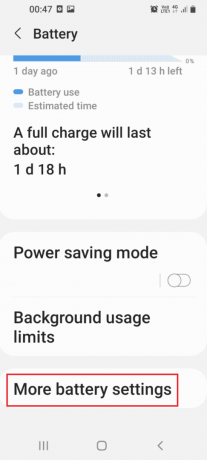
5. Beralih pada pengaturan Pengisian cepat dalam Pengisian untuk mengaktifkan pengaturan Pengisian cepat di ponsel Anda.
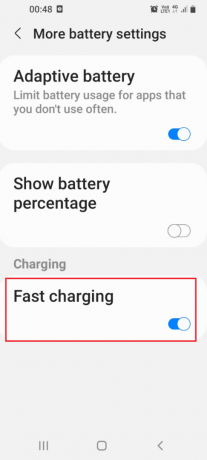
Metode 3: Optimalkan Kesehatan Baterai
Baterai yang terlalu sering digunakan dapat menyebabkan masalah Pengisian cepat tidak berfungsi pada ponsel Anda. Ikuti langkah-langkah di bagian ini untuk mengoptimalkan baterai di ponsel Anda.
1. Geser layar beranda ke atas dan ketuk Pengaturan aplikasi di menu untuk membuka aplikasi Pengaturan.

2. Ketuk pada Perawatan baterai dan perangkat opsi dalam daftar untuk membuka Perawatan perangkat layar.

3. Ketuk pada Optimalkan sekarang tombol di layar untuk memeriksa masalah pada ponsel Anda.

4. Jika ada masalah, itu akan meminta hasil di layar.

Baca juga:11 Cara Agar Ponsel Tidak Panas Saat Mengisi Daya
Metode 4: Nonaktifkan Debugging Pohon Node
Opsi debugging USB atau node tree debugging adalah pengaturan tambahan di ponsel Anda. Anda dapat mencoba menonaktifkan pengaturan untuk memperbaiki masalah Pengisian cepat tidak berfungsi.
1. Geser layar beranda ke atas dan ketuk Pengaturan aplikasi di menu untuk membuka aplikasi Pengaturan.

2. Ketuk pada Aksesibilitas tab dalam daftar untuk membuka layar Aksesibilitas.

3. Ketuk pada Bicara Balik tab dalam daftar yang ditampilkan.

4. Ketuk pada Pengaturan tab di layar untuk membuka layar setelan TalkBack.

5. Ketuk pada Pengaturan lanjutan tab di Kontrol bagian layar.

6. Ketuk pada Pengaturan pengembang tab di layar berikutnya.

7. Matikan Aktifkan debugging pohon simpul pengaturan dalam daftar untuk menonaktifkan penyadapan pohon simpul.

Metode 5: Hapus File Cache
File cache di ponsel Anda menghabiskan banyak penyimpanan dan Anda mungkin tidak dapat menggunakan opsi pengisian cepat di ponsel Anda. Anda dapat menghapus file cache pada aplikasi yang diinstal pada ponsel Anda untuk memperbaiki masalah pengisian cepat tidak berfungsi.
1. Geser layar beranda ke atas dan ketuk Pengaturan aplikasi di menu untuk membuka aplikasi Pengaturan.

2. Ketuk pada Aplikasi tab dalam daftar untuk membuka Aplikasi layar untuk melihat semua aplikasi yang terpasang di ponsel Anda.

3. Ketuk aplikasi apa pun di daftar untuk membuka pengaturan aplikasi dari aplikasi tertentu.
Catatan: Untuk tujuan penjelasan, Samsung Cloud aplikasi dipilih dari daftar.

4. Ketuk pada Penyimpanan tab di pengaturan aplikasi untuk melihat penyimpanan aplikasi di ponsel Anda.

5. Ketuk pada Hapus cache tombol untuk menghapus file cache aplikasi di ponsel Anda.
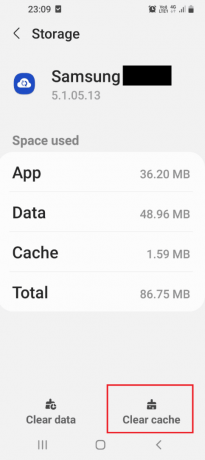
Baca juga:9 Alasan mengapa baterai ponsel cerdas Anda mengisi daya dengan lambat
Metode 6: Perbarui Telepon
Anda dapat mencoba memperbarui ponsel Android Anda untuk memperbaiki masalah pengisian cepat tidak berfungsi di ponsel Anda. Baca panduan pemecahan masalah ponsel cerdas Android terbaik kami untuk memperbarui ponsel Android.

Metode 7: Boot ke Safe Mode
Anda dapat mencoba mem-boot ke mode Aman di ponsel Anda dan menghapus instalan aplikasi yang bermasalah untuk memperbaiki masalah pengisian cepat yang tidak berfungsi di ponsel Anda.
1. tekan kekuasaan tombol di samping ponsel Anda terus menerus dan tekan lama pada Matikan pilihan dalam daftar.

2. Ketuk pada Mode aman tombol untuk masuk ke mode Aman di ponsel Anda dan kemudian menghapus instalan aplikasi di ponsel.

Jika Anda ingin keluar dari mode aman di ponsel Anda, Anda dapat mengikuti panduan kami untuk nonaktifkan mode Aman di Android.
Baca juga:Mengapa Ponsel Saya Terjebak dalam Mode Aman?
Metode 8: Setel Ulang Telepon
Opsi terakhir adalah mengatur ulang telepon Anda ke pengaturan default dan membuat antarmuka telepon baru. Gunakan tautan yang diberikan di sini untuk mengetahui tentang metode untuk mengatur ulang ponsel Anda untuk memperbaiki masalah pengisian cepat tidak berfungsi.

Terakhir, jika Anda tidak dapat memperbaiki masalah lebih jauh, Anda dapat mencoba menghubungi Teknisi dan mencari bantuan profesional tentang masalah ini untuk memperbaiki masalah di ponsel Anda.
Direkomendasikan:
- Perbaiki Layanan Sea of Thieves Tidak Tersedia Sementara Lavenderbeard
- Perbaiki Android Mulai Mengoptimalkan Aplikasi 1 dari 1
- Perbaiki Sistem UI Telah Menghentikan Layar Hitam di Android
- 17 Alat Pengujian Seluler Terbaik
Metode untuk memperbaikinya Pengisian cepat tidak berfungsi di Android dibahas dalam artikel ini. Jika opsi pengisian cepat tidak berfungsi di ponsel Anda, Anda mungkin merasa bahwa tidak ada perbedaan antara pengisian kabel vs pengisian cepat. Anda mungkin menghadapi pengisi daya cepat Samsung yang tidak berfungsi secara teratur, dan metode untuk mengatasi telepon tidak mengisi daya cepat dijelaskan dalam artikel. Silakan gunakan bagian komentar di bawah untuk memberi tahu kami saran dan pertanyaan Anda yang berharga tentang topik ini.

![Program Ini Diblokir oleh Kebijakan Grup [ASK]](/f/288a9876152eb25326f9bd1b23b3d7de.jpg?width=288&height=384)

